Эта статья пошагово покажет, как в Windows 11 настроить язык клавиатуры по умолчанию.
Если в операционной системе Windows 11 имеется более одной раскладки клавиатуры, то при включении компьютера одна из них выбирается в качестве активной. Данный выбор всегда одинаковый, независимо от того, с какой раскладкой клавиатуры компьютер был выключен.
Раскладка, активная после включения компьютера, называется раскладкой по умолчанию. Эта небольшая инструкция покажет, как выбрать и изменить раскладку клавиатуры по умолчанию Windows 11.
Смотрите также:
- Как поменять язык Windows 11 без переустановки ОС
- Как изменить сочетание клавиш для смены раскладки клавиатуры в Windows 11
- Как добавить новую раскладку клавиатуры в Windows 11. Как удалить раскладку клавиатуры
Как сделать так, чтобы Windows 11 включался с английской раскладкой клавиатуры
Рассмотрим на примере выбора в качестве дефолтной раскладки английскую клавиатуру, но вы можете выбрать любую другую.
Откройте приложение «Параметры», это можно сделать нажав Win+i.
Перейдите на вкладку «Время и язык».
В новом окне перейдите в «Язык и регион».
Напротив языка ввода, который вы хотите выбрать для используемого по умолчанию, нажмите кнопку из трёх горизонтальных точек.
В открывшемся меню выберите пункт «Вверх».
После этого язык передвинется в списке языков на один пункт вверх и будет использоваться по умолчанию. Если у вас установлено много языков, то передвиньте нужный язык в самый верх списка.
Всё готово! Данная статья показала, как установить, с какой клавиатурой загружается компьютер. Используя эту инструкцию вы можете в любое время изменить раскладку по умолчанию.
Связанные статьи:
- Как добавить новую раскладку клавиатуры в Windows 11. Как удалить раскладку клавиатуры (100%)
- Как изменить сочетание клавиш для смены раскладки клавиатуры в Windows 11 (94.3%)
- Как изменить сочетание клавиш для смены раскладки клавиатуры (82.9%)
- Как поменять язык Windows 11 без переустановки ОС (67.2%)
- Как настроить вывод звука отдельно для каждого приложения в Windows 10 (61.5%)
- Как поменять язык в Chrome (RANDOM - 5.7%)
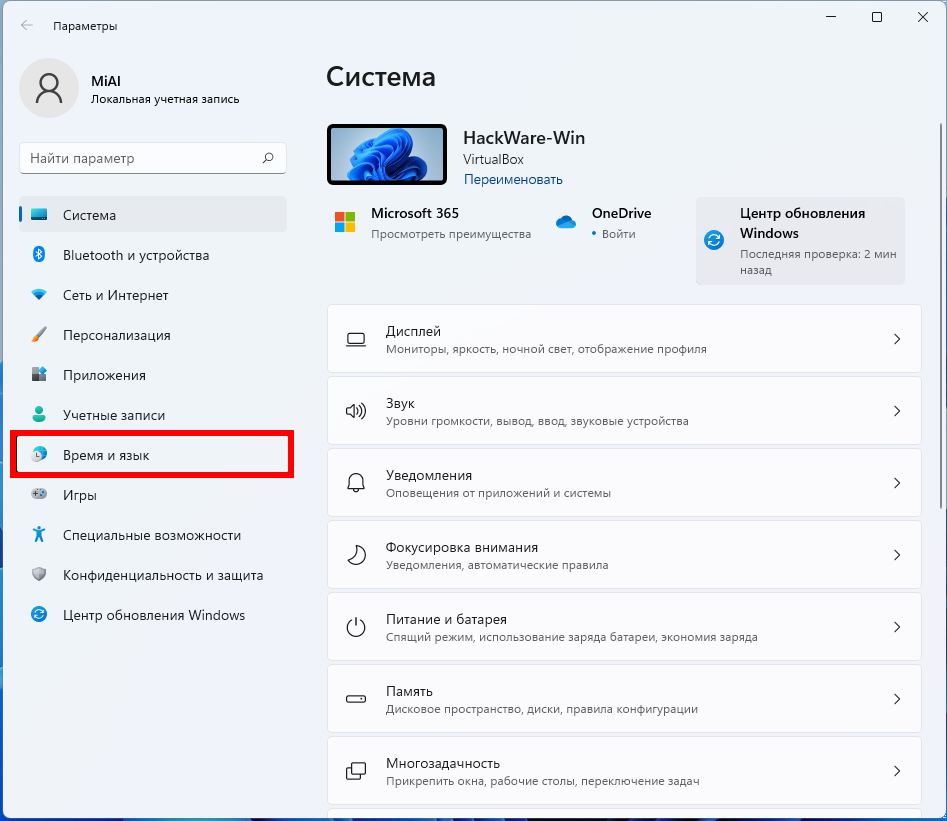

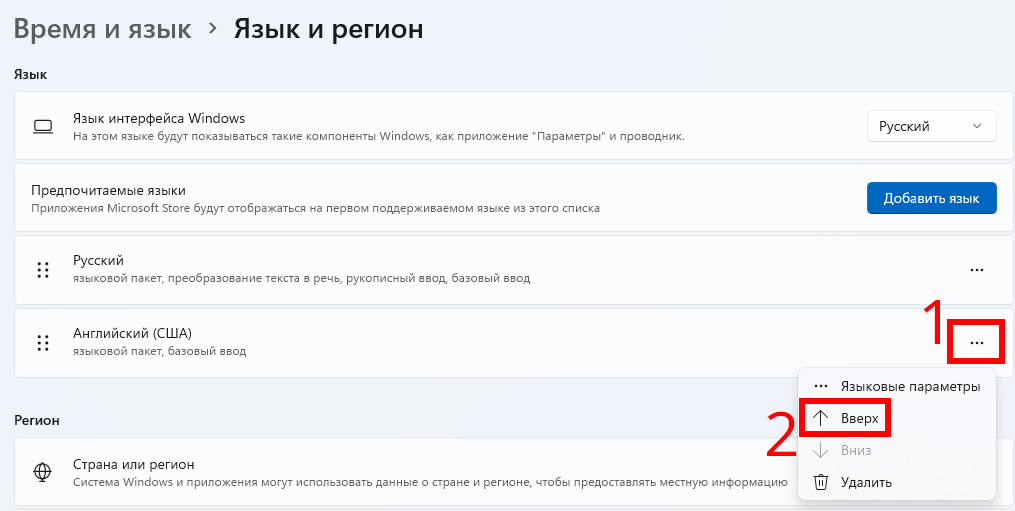
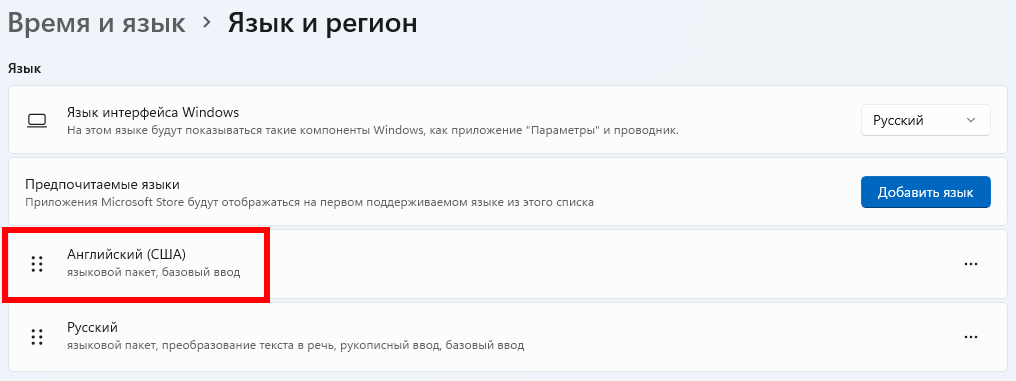
тогда приложение Безопасность Windows будет на английском